Технологический регламент изготовления электронных копий
реклама
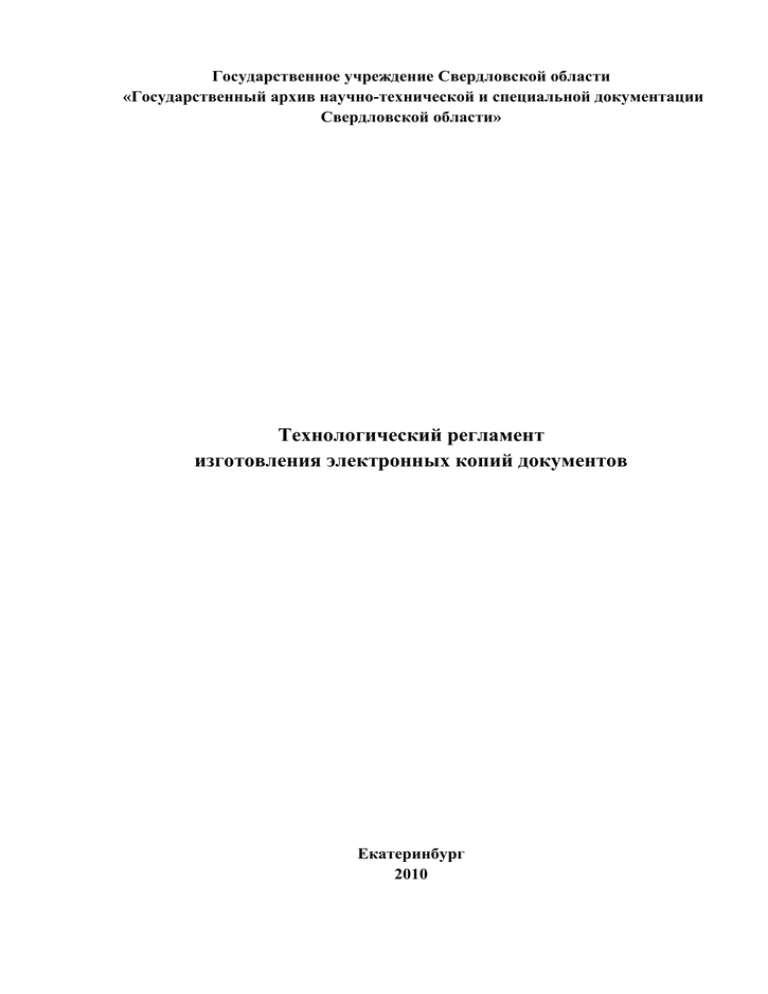
Государственное учреждение Свердловской области «Государственный архив научно-технической и специальной документации Свердловской области» Технологический регламент изготовления электронных копий документов Екатеринбург 2010 Оглавление Введение ............................................................................................................................. 3 1. Общие положения ....................................................................................................... 4 2. Предварительные этапы создания электронных копий документов ..................... 5 2.1. Планирование работы по созданию электронных копий документов ........... 5 2.2. Подготовка и передача документов на оцифрование ...................................... 6 3. Технологические процессы изготовления электронных копий документов ........ 6 3.1. Оцифрование документов и сохранение их на жестком диске ....................... 7 3.2. Обработка оцифрованных документов для последующего хранения ............ 8 3.3. Запись обработанных оцифрованных документов на носители ................... 12 4. Передача электронных копий на хранение ............................................................ 13 5. Оборудование и программное обеспечение........................................................... 13 5.1. Оборудование ..................................................................................................... 15 5.2. Программное обеспечение ................................................................................ 15 6. Охрана труда и техника безопасности .................................................................... 16 Заключение ....................................................................................................................... 17 Литература........................................................................................................................ 18 Приложение 1................................................................................................................... 19 Приложение 2.1………………………………………………………………………………………………………….21 Приложение 2.2………………………………………………………………………………………………………….24 Приложение 2.3………………………………………………………………………………………………………….26 Приложение 3................................................................................................................... 27 Приложение 4................................................................................................................... 28 Приложение 5................................................................................................................... 30 2 Введение В настоящее время в Российской Федерации происходит интенсивное развитие и внедрение новых автоматизированных, информационных и коммуникационных технологий во все производственные и обслуживающие сферы, в том числе и в архивное дело. Основными функциями любого архивного учреждения являются обеспечение сохранности архивных документов, а также обеспечение оперативного доступа к архивным документам по запросам организаций и граждан. Главным условием внедрения автоматизации технологических процессов в архивных учреждениях на современном этапе следует считать создание фонда пользования (далее – ФП) электронными копиями архивных документов. Потребность создания электронного фонда пользования (далее – ЭФП) на основе электронных копий (далее – ЭК) бумажных документов, а также внедрение информационно-поисковых систем к ним обусловлена следующими причинами: увеличением числа пользователей фондом архивных учреждений; большой востребованностью уникальных архивных документов; высокой обращаемостью архивных документов; необходимостью предотвращения физического износа архивных документов; необходимостью продления сроков хранения наиболее используемых, а также находящихся в неудовлетворительном физическом состоянии архивных документов; необходимостью ускорения выполнения запросов пользователей архивного фонда. Электронный фонд пользования имеет значительные преимущества перед традиционным архивным фондом, так как обеспечивает: многопользовательский доступ к электронным копиям документов; надежную сохранность цифрового изображения документов; многократное копирование документов без потери качества; быстрый доступ к электронной копии документа с помощью информационнопоисковых систем. Настоящий Регламент устанавливает порядок работ по созданию ЭФП и описывает технологические процессы изготовления электронных копий документов на бумажной основе. При составлении Регламента были использованы публикации и разработки архивных учреждений Российской Федерации, излагающие отечественный и зарубежный опыт по рассматриваемой тематике, а также учтены практический опыт сотрудников ГУСО «ГАНТСДСО» и имеющиеся технические возможности архива. 3 1. Общие положения Фонд пользования архивных учреждений Свердловской области представляет собой совокупность копий документов Архивного фонда Свердловской области, выполненных на различных материальных носителях, предназначенных для использования взамен подлинников. В ФП включаются копии полностью скопированных единиц хранения. Копии отдельных документов могут быть включены в ФП в составе тематических подборок документов. Электронные копии ФП в государственном учреждении Свердловской области «Государственный архив научно-технической и специальной документации» (далее ГАНТСДСО) создаются в целях обеспечения сохранности оригиналов документов. Целевым порядком создаются электронные копии на следующие документы: все особо ценные; наиболее используемые; находящиеся в неудовлетворительном физическом состоянии с высокой степенью разрушения основы носителя, что может повлечь утрату подлинника; с наличием затухающего текста и т.д.; в процессе других работ. Копии ФП на электронных носителях создаются путем оцифрования документов. Оцифрование документов – это создание копий документов в новой электронной форме в виде цифровых компьютерных файлов данных. Электронный фонд пользования система электронных (оцифрованных) копий архивных документов, идентичных подлинникам, к которым создана необходимая поисковая система и возможность их электронного или принтерного копирования. Электронный документ совокупность данных в памяти компьютера или на внешнем носителе информации, предназначенная для восприятия человеком с помощью соответствующих программных и аппаратных средств. Электронный документ может включать текстовую, графическую, аудио- или видеоинформацию. Электронная копия документа электронный документ, полученный путем оцифрования документа на традиционных носителях (бумага, микрофиша и т.д.). По визуальному содержанию электронная копия документа должна соответствовать оригиналу. Создание электронного ФП планируется и организуется в ГАНТСДСО как самостоятельный вид работы. Основными этапами создания электронных копий ФП являются: планирование работы по созданию электронных копий ФП; подготовка и передача документов на оцифрование; оцифрование документов; передача электронных копий ФП на хранение и использование. 4 Для проведения работ по оцифрованию документов, организации технического контроля электронных копий ФП необходимы следующие технические и программные средства: персональные компьютеры с оперативной памятью и процессорами, позволяющими без затруднений производить все этапы оцифрования и технического контроля; устройства оцифрования документов (сканеры соответствующих форматов); устройства записи и чтения оптических компакт-дисков; программное обеспечение; компакт-диски (CD-R, DVD-R) носители информации для последующего хранения оцифрованных документов. Виды технических и программных средств, рекомендуемые для изготовления электронных копий документов, приведены в соответствующей главе. 2. Предварительные этапы создания электронных копий документов К предварительным этапам организации процесса изготовления электронных копий документов относятся: планирование работы по созданию электронных копий фонда пользования, а также подготовка и передача документов на оцифрование. 2.1. Планирование работы по созданию электронных копий документов Создание электронных копий ФП осуществляется на основании годовых планов работы ГАНТСДСО и других архивных учреждений Свердловской области. Работа по подготовке и передаче документов на оцифрование, проведение проверок наличия и состояния электронных копий ФП включается в годовой план работы государственных архивных учреждений Свердловской области. Оцифрование документов, их обработка и перенос информации на носители включается в график работы филиала ГАНТСДСО (далее – Филиал). Проведение технических проверок оцифрованных документов включается в годовой план работы всех государственных архивных учреждений Свердловской области. При определении объемов создания электронных копий ГАНТСДСО исходит из реальных технических и кадровых возможностей архива. Очередность оцифрования документов определяется в соответствии с ценностью документов и их информационной значимостью с учетом физического состояния и интенсивности использования, лингвистических, художественных и оформительских особенностей, специфики формирования дел. В связи с проведением в архивных учреждениях Свердловской области целевого выявления уникальных документов по фондам, отнесенным к категории особо ценных, первоочередному оцифрованию подлежат дела с оригиналами особо ценных документов. Среди документов, равноценных по значению, первоочередному оцифрованию подлежат те документы, которые находятся в неудовлетворительном физическом состоянии и наиболее интенсивно используются, а также цветные 5 фотодокументы. В виде исключения могут быть оцифрованы документы личных фондодержателей, имеющие научно-историческую ценность с точки зрения их содержания или оформления (в случае отказа владельца передавать на хранение подлинник). Заявки на создание электронных копий направляются Директору ГАНТСДСО руководителями других архивных учреждений Свердловской области. Технические возможности оцифрования конкретных документов согласовываются с Директором Филиала. 2.2. Подготовка и передача документов на оцифрование Перед передачей документов в Филиал ГАНТСДСО для проведения работ по созданию электронных копий ФП государственными архивными учреждениями Свердловской области осуществляется их подготовка в соответствии с действующими нормами и правилами. Передача документов на оцифрование в Филиал оформляется соответствующим Актом о выдаче архивных документов во временное пользование установленной формы (Форма № 2 к Приказу Министерства культуры и массовых коммуникаций Российской Федерации от 10 сентября 2007 г. № 1273) и сопровождается Заказом на изготовление копий документов (Приложение 1). Заказ составляется в 2 экземплярах. Один экземпляр хранится у Заказчика. Другой экземпляр остается у Исполнителя и регистрируется в Журнале учета заказов на копирование документов. Исполнитель, в лице Директора Филиала, несёт персональную ответственность за сохранность документов в течение всего времени работы с документами, вплоть до момента их возвращения Заказчику. 3. Технологические процессы изготовления электронных копий документов Работу по изготовлению электронных копий документов осуществляют сотрудники Филиала в соответствии с настоящим Регламентом и технологическими инструкциями. Процесс изготовления электронных копий документов осуществляется поэтапно и представляет собой следующую схему: непосредственно оцифрование документов с применением соответствующих устройств и перенос данных с устройства оцифрования на жесткие диски персонального компьютера; обработка оцифрованных документов; запись обработанных оцифрованных документов на носители информации для передачи заказчику и последующего хранения. Ниже приведены описания этапов данной схемы. Для оцифрования документов могут применяться различные программные и аппаратные средства, каждое из которых обладает своими особенными функциями и свойствами. В связи с этим, описания техпроцессов содержат лишь основные технологические операции, не привязанные к программам и оборудованию. 6 3.1. Оцифрование документов и сохранение их на жестком диске Выбор оптимального разрешения сканирования имеет решающее значение для дальнейшего использования копий документов, поскольку первоначальное значение разрешения уже никогда не может быть увеличено в дальнейшем. Разрешающая способность сканера измеряется в точках на дюйм (dpi dots per inch). Оптимальным значением разрешения при сканировании архивных документов является показатель 300 dpi. При сканировании документов формата менее А6 и для гарантии точности воспроизведения фотографий, чертежей, карт и других документов, имеющих тонкие линии и мелкие детали, разрешение может быть увеличено до 600 dpi. Перенос данных с устройств оцифрования на жесткие диски компьютера обусловлен ограниченными возможностями аппаратных устройств оцифровки. Сканеры, как правило, не обладают собственной памятью для хранения отсканированной информации. Оцифрованные документы (графические файлы, получившиеся в результате сканирования бумажных документов) сохраняются на жестком диске в специально созданном каталоге. Заголовки оцифрованных документов (т.е. имена графических файлов, образующихся в результате сканирования бумажных документов) приводятся к определенной последовательности и содержат необходимые поисковые данные. Листы каждого дела в структуре каталога располагаются в порядке возрастания номеров листов документа, что упрощает полистный просмотр дела пользователями. Например, «01_Р272_3_964_·8об.jpg»; где: 01 код архива, Р272 номер фонда, 3 – номер описи, 964 номер дела, 8 – номер листа, об – оборот листа, знак «_» разделитель. То есть файл с таким именем содержит изображение оборотной страницы 8-го листа из дела 964, которое внесено в опись № 3 из фонда Р272. Подлинник этого дела хранится в Государственном архиве Свердловской области. В Приложении 2.1 приведена система обозначений файлов, используемая в ГАНТСДСО. При работе со сканером, операция присвоения имени файлу производится непосредственно в процессе сканирования специальной программой или вручную оператором после сканирования. Таким образом, при оцифровании бумажных документов при помощи сканера, необходимо выполнить следующие операции: 3.1.1. Создать отдельный каталог в компьютере на жестком диске, в который будут заноситься отсканированные изображения. 3.1.2. Запустить программу сканирования изображений. 3.1.3. Включить функцию потоковых операций (если требуется). 3.1.4. Указать созданный ранее каталог, как место сохранения отсканированных изображений. 3.1.5. Установить префикс выбранного названия или обозначения, которое будет присваиваться графическим файлам сканируемых изображений. 3.1.6. Установить необходимые параметры яркости, контрастности, гаммы, режим цветности, разрешение и область сканирования. 3.1.7. Установить формат получаемых при сканировании электронных копий документов. 7 3.1.8. Выбрать источник сканирования (с лотка автоматической подачи листов или с планшета). 3.1.9. При использовании поточного сканирования с лотка автоматической подачи пакета документов необходимо предварительно: расшить документы; отделить листы друг от друга; убрать остатки ниток, скрепок, застывшего клея и др.; уложить листы на лоток и выровнять их по переднему краю в направлении подачи. Не допускается сканирование с лотка автоматической подачи документов: на тонких или ветхих носителях; имеющих рваные края, сильно мятую поверхность, высокую степень мягкости или твердости; документов, ранее подвергавшихся бумажной реставрации. 3.1.10. При использовании планшетного или книжного сканера – ровно положить сканируемый документ на планшет или платформу сканера. 3.1.11. Начать процесс сканирования и сохранения отсканированных документов на жестком диске. 3.1.12. В процессе полистного сканирования следует постоянно контролировать: соответствие номера сканируемой страницы номеру получаемого файла; полностью ли раскрыт переплет; расправлены ли складки и кромки листа; равномерный прижим листа к стеклу сканера; своевременное изменение, по необходимости, параметров сканирования; соответствие полученных изображений установленным критериям качества; если лист документа просвечивает, то под него должна быть подложена белая матовая непросвечивающая подкладка; при наличии литерных листов необходимо вручную переименовывать их файлы. 3.2. Обработка оцифрованных документов для последующего хранения Обработка оцифрованных документов необходима в силу следующих причин, мешающих зрительному восприятию изображения документа: В процессе сканирования на получаемом изображении оказывается не только сам документ, но и области за пределами границ документа. Это также приводит к избыточному увеличению объёма файла ЭК. Документ при сканировании, как правило, расположен под некоторым углом, а не строго вертикально или горизонтально, что тоже увеличивает объём файла ЭК. Оригиналы документов могут содержать затухающие тексты, которые трудно читаемы на отсканированных изображениях. Неровности поверхности носителя оригинала могут исказить фон электронного изображения, создавая области затемнения. Тексты и графические объекты на некоторых оцифрованных документах получаются перевернутыми на 90 – 180 градусов. Это связано с особым 8 расположением этих текстов и объектов на документе или невозможностью поместить сам документ в зоне сканирования с нужной ориентацией из-за технических особенностей устройств оцифровки. Использование графических редакторов позволяет устранить указанные недостатки, а также, в случае необходимости, провести коррекцию отсканированных изображений документов. Получаемые оцифрованные документы представляют собой файлы больших размеров. В целях уменьшения объемов файлов изображений допустимо производить их сжатие при помощи компрессии. Это позволяет экономить площади, выделяемые для хранения носителей с электронными копиями документов. Компрессия (сжатие) информации является частью технологии оцифрования документов, а также подготовки ЭК к хранению. Компрессия осуществляется посредством математического кодирования. Алгоритм компрессии заключается в преобразовании цифровой растровой структуры изображения в особый более компактный код, обеспечивающий уменьшение размера файла. Метод компрессии может предусматривать сжатие без ухудшения или с ухудшением качества изображения. Точность воспроизведения изображения оригинала имеет большое значение, особенно для архивных документов. В связи с этим рекомендуется использование технологии максимальной компрессии изображения без заметной потери качества. Одним из широко распространенных графических стандартов, удовлетворяющих данным условиям, является стандарт JPEG (Joint Photographic Experts Group Standart стандарт объединенной группы фотоэкспертов). JPEG (JPG) современный формат файлов изображений, создававшийся для хранения фотографий. Его метод компрессии предоставляет возможность устанавливать любую необходимую степень сжатия, позволяя достигать оптимального баланса между минимальным размером файла и приемлемым качеством изображения. Степень сжатия может достигать 10-ти и более раз. Формат JPEG является эффективным средством хранения изображений с многочисленными едва уловимыми оттенками цвета. Несмотря на то, что в JPEG используется алгоритм сжатия с частичной потерей цифровой растровой структуры и распакованное JPEG-изображение не абсолютно точно соответствует оригиналу, очень часто эти различия столь незначительны, что их едва можно обнаружить. Следует отметить, что речь идет не о потере смысловой информации документа, а всего лишь о небольшом, незаметном для человеческого глаза изменении его визуальных характеристик. Одним из недостатков JPEG-компрессии является наличие кумулятивного эффекта. В процессе JPEG-сжатия происходит удаление некоторых кодовых данных. Когда же файл открывается в графическом редакторе и сохраняется вновь как JPEG-файл, то ещё раз теряется немного целостности изображения. Поэтому важно не заменять исходный JPEG-файл новой версией после редактирования, а сохранять обработанный файл под другим именем или в другом каталоге. Если же JPEG-файл записан на компакт-диск, то он не будет меняться или ухудшаться, сколько бы раз его не открывали. 9 Из выше сказанного следует, что JPEG является форматом, полностью соответствующим технологическим требованиям по созданию и хранению электронных копий документов. Другой широко известный, предложенный компанией Aldus, формат TIFF (Tag Image File Format) наиболее распространенный формат хранения фотографий в издательском деле. Это достаточно гибкий формат, позволяющий сохранять фотографии в режимах цветности 256 color, RGB, CMYK, Grayscale, B&W. Имеется возможность сжатия файлов методом компрессии без потери качества изображения. Формат растровых графических файлов TIFF создан для хранения графических изображений высокого разрешения, полученных с помощью сканера. Основное преимущество формата TIFF заключается в том, что он поддерживает большие изображения, файлы, содержащие несколько слоев изображений, и разнообразные методы сжатия. Но в отличие от JPEG-формата TIFF-файлы более объемны. Формат TIFF тоже может быть использован в процессе создания ЭК документов. Технология обработки оцифрованных документов не исключает появления различного рода ошибок. В связи с этим, необходимо сохранять отредактированные файлы в отдельном каталоге, а не заменять ими исходные файлы. Это позволит исправить выявленные ошибки, вновь проведя обработку соответствующих исходных файлов. В зависимости от применяемого сканера, способа сканирования, на полученных изображениях могут присутствовать по отдельности лицевые и оборотные страницы листов или же развороты, где одновременно находятся оборотная сторона предыдущего листа и лицевая сторона последующего листа. Выбор необходимого варианта комплектования электронных изображений определяется требованиями заказчика. В Приложении 2.3. приведена система обозначений рабочих каталогов, используемая в ГАНТСДСО при создании ЭК архивных документов. Таким образом, при обработке оцифрованных документов применяются следующие технологические операции: 3.2.1. Создать каталог для сохранения обработанных цифровых документов. Скопировать в него файлы отсканированных изображений. Произвести необходимые переименования этих файлов, если нужно. 3.2.2. Если требуется разделение лицевых и оборотных страниц, создать второй каталог для сохранения обработанных оборотов листов. Скопировать в него файлы отсканированных изображений, содержащие оборотные страницы. Произвести необходимые переименования этих файлов с тем, чтобы они соответствовали обозначениям оборотов листов. 3.2.3. Запустить программу обработки изображений. 3.2.4. Открыть цифровой документ, подлежащий обработке. 3.2.5. В случае если текст и изображение в данном документе находятся в перевернутом виде, либо повернуты на 90 и более градусов, следует осуществить поворот документа на необходимую величину, таким образом, чтобы текст был читаем и расположен в горизонтальном направлении. Если все или большинство файлов при сканировании были сохранены с одинаково перевернутым или повернутым текстом, то возможно произвести 10 автоматический поворот изображений данных файлов на необходимую величину (при наличии данной функции в графическом редакторе). 3.2.6. Осуществить точное выравнивание текста и изображения. 3.2.6.1. Средствами программы и визуально определить степень неровности текста и изображения по вертикальным и горизонтальным кромкам листа документа. Задать необходимый уровень точного поворота изображения. 3.2.6.2. Произвести точный поворот. 3.2.6.3. Проконтролировать ориентацию текста и изображения документа после поворота. 3.2.6.4. В случае, если текст и изображение на документе расположены недостаточно ровно, повторить п.п. 3.2.6.1 3.2.6.3. Примечание: В некоторых документах на одной и той же странице отдельные части текстов могут быть расположены разнонаправлено. В такой ситуации следует ориентироваться на основную часть текста, либо создать несколько файлов с одинаковыми, но по-разному повёрнутыми изображениями одной и той же страницы. 3.2.7. Осуществить обрезку лишних краев электронных образов документа. 3.2.7.1. Визуально определить части документа, подлежащие обрезке. 3.2.7.2. Средствами программы наметить границы обрезки документа. 3.2.7.3. Средствами программы обрезать лишние части документа. Примечание: На обрезанном изображении должны быть видны все кромки листа документа и переплёт дела (если документ подшит). Как правило, оставляемые поля должны быть минимальными. Однако, если текст или хоть какие-нибудь символы, сделанные печатным или рукописным способом, а также оттиски печатей, штампов и т. п. расположены очень близко к кромке листа, то для лучшей читаемости документа следует увеличить оставляемое поле с нужной стороны. 3.2.8. Осуществить регулировку яркости и контрастности обрабатываемого документа. 3.2.8.1. Визуально определить степень яркости и контрастности, параметры цветовой гаммы документа. 3.2.8.2. При необходимости средствами программы осуществить изменения яркости и контрастности, регулировку цветовых оттенков до необходимого уровня. 3.2.9. Сохранить файл с тем же именем в исходный каталог, созданный по п. 3.2.1. или п. 3.2.2. При этом формат, режим цветности, параметры разрешения и сжатия должны остаться такими же, как в исходном файле. 3.2.10. Перейти к обработке следующего графического файла. 3.2.11. Посредством циклического повторения п.п. 3.2.4 3.2.10, обработать указанным образом все файлы, содержащиеся в каталогах, созданных по п.п. 3.2.1, 3.2.2. 3.2.12. Если было создано два каталога, отдельно для лицевых и оборотных страниц, то необходимо создать третий – результирующий каталог и скопировать в него все обработанные файлы из первых двух. Выполнить сортировку файлов по именам. 3.2.13. Произвести проверку полученных файлов изображений. Проверке подвергаются файлы, размещённые в результирующем каталоге. 3.2.13.1. Выполнить первую проверку. Первая проверка проводится оператором, который сам исправляет допущенные ошибки. 11 3.2.13.2. Выполнить вторую проверку. Вторая проверка проводится другим уполномоченным лицом. Ошибки устраняет оператор. 3.2.13.3. Выполнить контрольную проверку. Контрольная проверка результирующего каталога производится ответственным лицом и выполняется до тех пор, пока все ошибки не будут устранены. С целью облегчения выполнения проверок рекомендуется каждому проверяющему создавать в результирующем каталоге персональный файл замечаний, в котором указываются выявленные ошибки, а затем ставятся отметки об исправлении. В Приложении 3 приведён образец текстового файла замечаний, используемого в ГАНТСДСО при проверке ЭК архивных документов. В нём проставляются номера листов или имена файлов в тех пунктах, которым соответствуют найденные ошибки. Отметкой об исправлении служит знак «+». 3.3. Запись обработанных оцифрованных документов на носители Наиболее целесообразными и экономически выгодными носителями информации на сегодняшний день являются компакт-диски типа CD-R и DVD-R. CD-R (Compact Disk Recordable) оптический компакт-диск однократной записи с объемом данных до 700 Мб. Записанная на диске информация не может быть стерта или заменена на новую. DVD-R оптический диск однократной записи с возможностью хранения до 4,7 Гб данных. Основными преимуществами компакт-дисков являются: надежность и возможность долгосрочного хранения информации (порядка 1030 лет); достаточно высокая емкость; относительно невысокая стоимость; широкая распространенность устройств чтения CD-R и DVD-R дисков; CD-R, DVD-R диски исключают возможность несанкционированного исправления пользователями записанной на них информации; малые габариты и др. Во избежание потери оцифрованных изображений, хранящихся на оптических дисках, вследствие возникновения форс-мажорных обстоятельств, а также порчи дисков в процессе использования и хранения, целесообразно осуществлять запись обработанных оцифрованных копий документов минимум на два диска одновременно. Первый диск предназначается для использования, а второй – только для восстановления первого в случае его утраты или порчи. Технологические операции при проведении записи оцифрованных документов на оптические носители следующие: 3.3.1. Вставить компакт-диск в дисковод соответствующего записывающего устройства. Диск не должен иметь царапин, загрязнений, трещин, изгибов, посторонних меток, этикеток, содержать какую-либо информацию. 3.3.2. Запустить программу записи компакт-дисков. 3.3.3. Определить необходимые файлы, предназначенные для записи. 3.3.4. Установить необходимую скорость записи. Для осуществления наиболее качественной записи рекомендуется выбирать минимально возможную из имеющегося списка скорость. Следует также учитывать, что на 12 максимальных оборотах существует вероятность разрушения компакт-диска и, как следствие, порча дисковода. 3.3.5. Установить режим записи данных – «мультисессия», «без мультисессии». 3.3.6. Установить необходимое количество копий. 3.3.7. Установить режим верификации (проверки) данных после записи. 3.3.8. Запустить процесс записи данных на компакт-диск. 3.3.9. По окончании записи и верификации данных при необходимости сохранить образ записанного диска в памяти компьютера. 3.3.10. Выйти из программы записи компакт-дисков. 3.3.11. Путем открытия нескольких файлов проверить правильность и качество записи данных на диск. 3.3.12. При необходимости запретить возможность дальнейшей записи информации на компакт-диск. 3.3.13. Вынуть компакт-диск из дисковода и установленным образом произвести его маркировку. В Приложениях 2.1-2.3 приведена система обозначений, а в Приложении 4 – технологический процесс записи компакт-дисков, используемые в ГАНТСДСО. По мере создания электронных копий документов ведётся необходимый внутренний учёт записанных компакт-дисков до момента передачи их на хранение. 4. Передача электронных копий на хранение Записанные на оптические диски электронные копии документов ФП передаются на хранение Заказчику на основании заполненного изготовителем «Отчёта о выполнении работ по Заказу на изготовление копий документов» (Приложение 5). Отчёт составляется в 2 экземплярах. Один экземпляр передаётся Заказчику. Другой экземпляр остается в Филиале и регистрируется в Журнале учета заказов на копирование документов. При приеме на хранение компакт-дисков с электронными копиями документов заказчиком проверяются техническое состояние дисков, соответствие их содержимого нанесённым маркировкам, а также качество изготовленных электронных копий путем просмотра на мониторе. 5. Оборудование и программное обеспечение При создании программно-аппаратного комплекса, предназначенного для изготовления ЭК, в качестве основного его элемента рассматривается сканер, функциональные возможности и технические характеристики которого во многом определяют конфигурацию системы в целом. Как правило, производители поставляют со сканерами программные пакеты, позволяющие наилучшим образом использовать особенности конкретной модели. Однако, их использование не является обязательным. Поэтому при определении комплекта программ следует начинать с выбора программы сканирования, ориентируясь на максимальное соответствие технологическому 13 процессу изготовления ЭК. В свою очередь, требования программного обеспечения к оборудованию предопределяют структуру аппаратной части комплекса. Анализ тенденций и темпов развития вычислительной техники показывает, что через каждые 3 4 года в сфере информационных технологий происходит своеобразная смена поколений: переход на использование более совершенных компьютеров и программ. Применительно к архивной отрасли следует отметить, что по мере морального устаревания компьютерного оборудования и программного обеспечения возникает проблема совместимости вновь появляющихся программноаппаратных комплексов с ранее созданными электронными копиями и их носителями, хранящимися в архивных фондах. Чтобы в будущем иметь возможность воспользоваться ЭК, изготовленными на старом оборудовании, нужно позаботится об «обратной совместимости» обновляемых программных и аппаратных средств. Обратная совместимость это способность систем новых поколений прочесть информацию, записанную на системах старых поколений. То есть, новые программы должны уметь работать с файлами старых форматов, новые компьютеры должны уметь читать старые носители электронных копий. Обратная совместимость предоставляет возможность заменять действующие системы на более современные, не требуя при этом преобразований форматов ранее созданных файлов или миграций (перезаписи) электронных копий на другие носители. С целью обеспечения «обратной совместимости», создавая новые комплексы, необходимо придерживаться принципов построения систем «с открытой архитектурой». Системы с открытой архитектурой позволяют осуществлять модернизацию оборудования путём замены отдельных его компонентов с минимальным воздействием на первоначальное программное обеспечение, а также, наоборот, производить совершенствование или замену отдельных программ без коренного изменения структуры аппаратной части комплекса. Подбирая оборудование или программы для комплекса, рекомендуется ориентироваться на беспатентные и безлицензионные системы, не нуждающиеся в постоянном обслуживании лицензированными специалистами. Беспатентные и безлицензионные системы, не ограниченные авторскими правами, позволяют избегать проблемы, связанные с доступом к ЭК, хранящимся на электронных носителях длительное время. Рекомендуемые ниже технические характеристики оборудования и перечень программ, входящих в состав программно-аппаратного комплекса, являются ориентировочными и могут быть заменены на другие, обеспечивающие выполнение технологических процессов изготовления электронных копий документов. 14 5.1. п/п 1 Наименование Системный блок персонального компьютера 2 Монитор 3 Устройства записи оптических дисков 4 Сканер п/п 1 Наименование Операционная система Менеджер сканирования Характеристики Процессор: Intel Pentium, Celeron, Athlon с тактовой частотой – не менее 2 ГГц; объём оперативной памяти – не менее 1 Гбайт; емкость жесткого диска – не менее 300 Гбайт; видеокарта – Geforce 8500 или выше, с оперативной памятью – не менее 256 Мбайт. ЭЛТ «дизайнерского» класса: размер экрана по диагонали –19…24 дюймов; разрешение – не менее 1280х1024 dpi; частота регенерации экрана – не менее 100 Гц при качестве цветопередачи – не менее 32 бит; полоса пропускания – не менее 200 МГц; размер пикселя (шаг маски) – не более 0,25 мм; линейность горизонтальной и вертикальной развёрток по всему экрану. Внутренние или внешние, обеспечивающие запись дисков разных форматов (CD, DVD, HD, Blue rey), как Recordable однократной записи, так и ReWritable – перезаписываемые. Размеры планшета (платформы) – А2…А0; разрешающая способность – не менее 600 dpi; цветопередача – не менее 24 бит; возможность поточного сканирования со скоростью не менее 1 страницы в секунду, (при разрешении 200 dpi). 5.2. 2 3 4 5 6 7 8 9 Графический редактор Менеджер файловых имён Редактор PDF-файлов Офисный программный пакет Менеджер компакт-дисков Контролёр системных запросов Антивирусная программа Оборудование Программное обеспечение Версия Windows XP Professional SP2 PROView 6.74 или Batch Scan Wizard 4.0 и выше Adobe Photoshop 8 и выше ReNamer 5.40 или Rename US 2.1 и т.п. Adobe Acrobat 8 Pro и выше Microsoft Office 2003 Pro и выше Nero 6 и выше Agnitum Outpost Firewall Pro 2009 с обновлениями Антивирус Касперского 2009 с обновлениями Назначение Обеспечение работы компьютера. Управление параметрами сканирования. Обработка графических изображений. Пакетное редактирование имён файлов. Создание многостраничных файлов. Преобразование форматов. Обработка графических файлов. Ведение электронных каталогов, технологического учета. Запись информации на внешние носители (DVD и CD). Защита компьютера от несанкционированного доступа. Защита компьютера от вредоносных программ. 15 6. Охрана труда и техника безопасности При изготовлении электронных копий документов следует соблюдать требования межотраслевых и ведомственных инструкций по охране труда и технике безопасности для работ на персональных электронно-вычислительных машинах (ПЭВМ), а так же руководствоваться Санитарно-эпидемиологическими правилами и нормативами СанПиН 2.2.2/2.4.1340-03 «Гигиенические требования к персональным электронно-вычислительным машинам и организации работы». Для предупреждения преждевременной утомляемости операторов ПЭВМ рекомендуется организовывать рабочую смену, применяя чередование работ с использованием ПЭВМ и без него. При отсутствии возможности чередования работ в случаях, когда характер деятельности с ПЭВМ требует постоянного напряжения внимания и сосредоточенности (набор текстов, ввод данных и т.п.), необходимо организовывать перерывы на 10 15 мин. через каждые 45 60 мин. работы. Во время регламентированных перерывов с целью снижения нервноэмоционального напряжения, утомления органов зрения, устранения влияния гиподинамии и гипокинезии, предотвращения развития позотонического утомления, следует выполнять соответствующие комплексы упражнений. При возникновении у работающих с ПЭВМ дискомфорта и других неблагоприятных субъективных ощущений, несмотря на соблюдение санитарногигиенических и эргономических требований, рекомендуется применять индивидуальный подход с ограничением времени работы с ПЭВМ. 16 Заключение В настоящее время в ГАНТСДСО ведется работа по оцифрованию документов на бумажных носителях, в том числе – имеющих дефекты носителя и «затухающие» тексты. Первый опыт работы по оцифрованию документов подтвердил, что создание электронных копий фонда пользования позволяет: использовать уникальные документы, которые в силу своей значимости или физического состояния практически не доступны пользователям; проводить ретуширование ЭК с целью улучшения их качества, устраняя программными средствами дефекты оригиналов документов, возникшие при хранении и использовании; осуществлять многократное копирование оцифрованных документов без потери качества и т.д. Однако для создания реальной возможности массового использования ЭК документов в архивных учреждениях Свердловской области, следует ускорить процесс пополнения ФП электронными копиями документов. С целью организации широкомасштабных работ по созданию ЭК фонда пользования потребуются более производительное оборудование с высокой степенью автоматизации, дополнительная компьютерная техника и профессиональные кадровые ресурсы. Уязвимой стороной этой работы является необходимость отслеживания развития программных средств и оборудования для своевременной организации перевода технологий изготовления ЭК на новые технические средства. Вместе с тем, следует отметить, что эффективность использования ЭК зависит не от того, как быстро ФП пополняется электронными копиями, а от того, какая доля всего объёма фонда на текущий момент уже обеспечена ЭК. Поскольку процесс создания электронных копий является довольно трудоёмким и продолжительным по времени, а, с другой стороны, разрастание архивных фондов за счёт бумажных документов происходит более интенсивно, доля ЭК ни когда не сможет достигнуть 100% всего объёма ФП. Другими словами, ни какими программно-аппаратными ускорениями и разумными капитальными вложениями не удастся решить задачу создания электронного фонда пользования. Достижение поставленной цели – полного перехода на компьютерный доступ к архивной информации – представляется нереальным до тех пор, пока не будет прекращено существующее пополнение ФП новыми неэлектронными документами. Следовательно, крайне необходимо на уровне области и муниципалитетов принять соответствующие решения, предотвращающие поступление в архивные учреждения на хранение в неэлектронном виде современных документов, изначально создаваемых посредством компьютера. Только при таком условии задача создания в Свердловской области полностью электронного фонда пользования станет выполнимой и обретёт реальные сроки. 17 Литература 1. Федеральный закон об архивном деле в Российской Федерации № 125-ФЗ от 22.10.2004. 2. Постановление Правительства Российской Федерации № 65от 28 января 2002 г. «О федеральной целевой программе «Электронная Россия» (2002-2010 годы)». 3. Рекомендации по разработке технических регламентов. (Приняты Постановлением Госстандарта России № 56-ст от 21 февраля 2003 г). 4. Создание и использование электронного фонда пользования. Памятка. ГУ "Объединенный государственный архив Челябинской области", 2005 г. 5. Инструкция по созданию электронных копий фонда пользования особо ценных и уникальных документов Центрального государственного архива Удмуртской Республики. Центральный государственный архив Удмуртской Республики, 2004 г. 6. Технологический регламент изготовления электронных копий документов Государственного учреждения Самарской области «Самарский областной государственный технотронный архив», 2008 г. 7. Временный порядок создания фонда пользования на уникальные, особо ценные, наиболее используемые документы Архивного фонда Российской Федерации на бумажной основе, относящиеся к государственной собственности Свердловской области. Управления архивами Свердловской области, 2009 г. 8. Гигиенические требования к персональным электронно-вычислительным машинам и организации работы. Санитарно-эпидемиологические правила и нормативы СанПиН 2.2.2/2.4.1340-03. (Введены в действие постановлением Главного государственного санитарного врача РФ №118 от 3 июня 2003 г.) 9. Правила организации хранения, комплектования, учёта и использования документов Архивного фонда Российской Федерации и других архивных документов в государственных и муниципальных архивах, музеях и библиотеках, организациях Российской академии наук / Министерство культуры и массовых коммуникаций Российской Федерации, Федеральное архивное агентство, ВНИИДАД, М., 2007 г. 18 Приложение 1 Заказ № _________ на изготовление копий документов Заказчик: (Наименование, индекс организации, адрес, телефон) Прошу изготовить копии перечисленных ниже документов в указанном количестве экземпляров. Требования к записи ЭК на носитель: (Например: одна ед.хр. – только на один диск CD-R или DVD-R – в зависимости от объёма; если не входит на DVD – сжимать файлы.) Дополнительные требования: (Например: негативные МФ-49; кратность уменьшения изображений на МФ – не более 29,7х.) №№ п/п 1. Наименование Количество Фонд Опись Дело Том Ед.хр. Листов Страниц 2. 3. 1. 2. 3. 4. 5. 6. 7. 8. 9. 10. 11. 12. 13. 14. 15. 16. 17. 18. Всего по заказу: 4. 5. 6. 7. 8. ЭК Режим 9. Формат 10. Quality 11. Экземпляров ЭК МФ ДК 12. 13. 14. Обозначения: ед. хр. единицы хранения; ЭК электронные копии; МФ микрофиши; ДК диазокопии. Примечания: 1. Режим указывает режим цветности (цв. цветной, сер. оттенки серого, ч/б чёрно-белый) и/или разрешение (dpi) отсканированных изображений. Например: «300цв», «600сер», «75ч/б» и т.п. 2. Формат указывает расширения файлов с отсканированными изображениями (jpg, tif, pdf или др.). 3. Quality показатель качества изображения после сжатия, выражается в % от несжатого изображения. 100% означает отсутствие сжатия. 4. Параметры Режим, Формат, Quality могут заполняться только один раз в строке «Всего по заказу», если они одинаковы для всех документов заказа. 5. Графы 9…11 могут не заполняться, если выбор этих параметров предоставляется исполнителю. 6. В графе 8 указывается сумма лицевых и оборотных страниц всех листов, подлежащих копированию. Если это число неизвестно, графу 8 можно не заполнять. Представитель Заказчика: (Должность) (Подпись) (ФИО) 20 (Дата) 20 Приложение 2.1. Система обозначений файлов, каталогов, дисков при создании ЭК архивных документов Каждому файлу присваивается уникальное имя, содержащие основные поисковые данные, разделяемые знаком «_» (слэш), которые включают в себя: индекс архива, номер фонда, номер дела, номер тома (через «-»), специальный символ (спецзнак), номер листа, номер вложенного листа, обозначение фотографии («фото»), обозначение оборота листа («об»), обозначение увеличенного фрагмента изображения («ув»), номер вариантного исполнения изображения (через «-»), точку и расширение (формат файла). Спецзнак предназначен для обеспечения правильности сортировки файлов, так как в архивных делах может присутствовать несколько нумераций: нумерация обложек, нумерация дополнительных листов («плюсовая» нумерация), вспомогательная нумерация листов, основная нумерация листов и нумерация листов-заверителей. Спецзнаки обозначают: # нумерация обложек (пример 1), + нумерация дополнительных листов (пример 2), ¤ вспомогательная нумерация основных листов (пример 3), · основная нумерация листов (пример 3), ·лист-заверитель нумерация листов-заверителей (пример 4 – когда листзаверитель единственный, пример 5 – когда листов-заверителей несколько). При наличии литерных листов правильность сортировки их файлов регулируется добавлением пробелов между номером листа и точкой расширения (пример 6). Нумерации основных листов используют три знака при количестве листов в деле менее 1000 или четыре знака при количестве листов от 1000 до 9999. Остальные нумерации используют столько знаков, сколько имеет наибольший номер в каждой из них. Нумерация обложек начинается с нуля, остальные нумерации – с единицы. Все буквенные символы, используемые в именах файлов (кроме расширения), принадлежат кириллице. Причём, после спецзнака применяются строчные буквы (кроме расширения), а в номерах фонда, описи, дела, тома используются буквы (прописные или строчные) в точном соответствии с обозначениями, применёнными к оригиналам документов (пример 7). Для расширений размер букв не имеет значения. Компьютерные программы сами автоматически добавляют расширения к именам файлов. Нумерации основных листов могут иметь многоуровневую структуру. Например, в деле подшит большой конверт, нумерованный как лист 345а. В конверте находится ряд документов с собственной нумерацией (начиная с единицы), в том числе под номером 13 значится ещё один (маленький) конверт с фотографиями. 21 Фотографии тоже имеют собственную нумерацию (начиная с единицы). Кроме того, в маленьком конверте под номером 8 имеется заграничный паспорт на 20 страницах, нумерованных типографским способом. У заграничного паспорта есть обложка, не входящая в нумерацию её страниц. На второй странице помимо имеющегося текста вклеена фотография владельца. Фотография некачественная, частично накрытая бледной размытой круглой печатью. На этой же странице поставлен нечёткий прямоугольный штамп. Для качественного отображения второй страницы загранпаспорта потребуется создать изображения, во-первых, общего вида страницы, во-вторых, три вариантных исполнения фотографии, в-третьих, увеличенный фрагмент печати и, в-четвёртых, увеличенный фрагмент штампа (пример 8). Количество знаков в нумерациях второго и последующих уровней может быть различным и зависит от количества знаков в наибольшем номере в каждой конкретной нумерации. Если вложенные или какие-либо другие листы документа не имеют никакой нумерации, то они считаются литерными и имена их файлов обозначаются литерами (буквами) согласно русскому алфавиту. При этом за основу принимается имя файла предыдущего нумерованного листа. Например, в деле между листами 035 и 036 подшит конверт без номера, в котором находятся три ненумерованных листа документов и фотография (пример 9). В случае, когда документ представляет собой печатное издание с номерами страниц, проставленными типографским способом, рекомендуется после номера листа в скобках указывать номер страницы (пример 10). Если же печатное издание отсканировано разворотами (по две страницы на одном изображении), то номера страниц будут следовать через один (пример 11). Примеры обозначения файлов 1) 07_6_1_169-2_#0.JPG 07_6_1_169-2_#1об.JPG 2) 07_6_1_169-2_+1.JPG 07_6_1_169-2_+1об.JPG 3) 07_6_1_169-2_¤001.JPG 07_6_1_169-2_·015.JPG 07_6_1_169-2_¤001об.JPG 07_6_1_169-2_·015об.JPG 4) 07_6_1_169-2_·лист-заверитель.JPG 5) 07_6_1_169-2_·лист-заверитель1.JPG 07_6_1_169-2_·лист-заверитель2.JPG заверитель2об.JPG 07_6_1_169-2_·лист- 6) 07_6_1_169-2_·071 .JPG 07_6_1_169-2_·071a .JPG 07_6_1_169-2_·071 об.JPG 07_6_1_169-2_·071а об.JPG 7) 07_Р6_1л_169ВД-2ж_·056г об.JPG 8) 07_Р6_1л_169ВД-2ж_·345а_13_8_#0.JPG 07_Р6_1л_169ВД-2ж_·345а_13_8_#0об.JPG 07_Р6_1л_169ВД-2ж_·345а_13_8_·02.JPG 07_Р6_1л_169ВД-2ж_·345а_13_8_·02_фото-1.JPG 07_Р6_1л_169ВД-2ж_·345а_13_8_·02_фото-2.JPG 07_Р6_1л_169ВД-2ж_·345а_13_8_·02_фото-3.JPG 07_Р6_1л_169ВД-2ж_·345а_13_8_·02_ув1.JPG 07_Р6_1л_169ВД-2ж_·345а_13_8_·02_ув2.JPG 07_Р6_1л_169ВД-2ж_·345а_13_фото4-2.JPG - лицевая сторона обложки - оборот обложки - общий вид второй страницы - 1-й вариант фотографии - 2-й вариант фотографии - 3-й вариант фотографии - увеличенный фрагмент печати - увеличенный фрагмент штампа - 2-й вариант четвёртой фотографии 22 9) 07_6_1_169-2_·035а_а .JPG 07_6_1_169-2_·035а_б .JPG 07_6_1_169-2_·035а_в .JPG 07_6_1_169-2_·035а_фото .JPG 07_6_1_169-2_·035а_а об.JPG 07_6_1_169-2_·035а_б об.JPG 07_6_1_169-2_·035а_в об.JPG 07_6_1_169-2_·035а_фото об.JPG 10) 02_4_2_1_·001(001).JPG 02_4_2_1_·002(003).JPG 02_4_2_1_·001об(002).JPG 02_4_2_1_·002об(004).JPG 11) 02_4_2_1_·001(001).JPG 02_4_2_1_·003(005).JPG 02_4_2_1_·002(003).JPG 02_4_2_1_·004(007).JPG 23 Приложение 2.2. Обозначения рабочих каталогов 1. В первую очередь, при создании ЭК для каждого архивной единицы хранения (ед. хр.) создаётся своя персональная головная директория, в которой в последствие размещаются все рабочие папки данной ед. хр. Обозначение головной директории и маршрут до неё должны соответствовать: названию (или индексу) заказчика, номерам фонда, описи, дела и тома. Например: F:\work1\ЦДООСО_4_1\60 или F:\work1\02\4\1\60 и т.п., где: 02 – индекс ЦДООСО; 4 – номер фонда; 1 – номер описи; 60 – номер дела (головная директория). 2. В головной директории создаётся папка для сканирования, имя которой состоит из номера дела, строчной латинской буквы «s» и персональной прописной русской буквы оператора. Например: 60sГ – для сканирования всех изображений. Папок для сканирования может быть несколько. В их именах также используются: строчная латинская буква «d» – дополнительная, строчные русские буквы «л» – лицевые и «об» – оборотные. Например: 60sлГ – для сканирования изображений лицевых страниц листов, 60sобГ – для сканирования изображений оборотных страниц листов, 60dsГ – для дополнительного сканирования изображений, 60dsлГ – для дополнительного сканирования лицевых страниц листов, 60dsобГ – для дополнительного сканирования оборотных страниц листов. Числа по порядку номеров (1, 2, 3,…) обозначают однотипные папки, созданные в разное время и/или разделённые по технологической необходимости. Например: 60dsГ 60ds1Г 60ds2Г После размещения в рабочей папке всех отсканированных файлов, в конце имени данной папки устанавливается символ «_», как признак окончания формирования папки. Например: 60sГ_ 60sлГ_ 60sобГ_ 60dsГ_ 60dsлГ_ 60dsобГ_ 3. Для дальнейшей обработки файлов создаются рабочие папки, в которые копируются соответствующие отсканированные файлы и в которых выполняются ориентация и обрезка изображений. Например: 60лГ – для лицевых страниц листов из 60sГ или 60sлГ, 60обГ – для оборотных страниц листов из 60sГ или 60sобГ, 60dлГ – для лицевых страниц листов из 60dsГ или 60dsлГ, 60dобГ – для оборотных страниц листов из 60dsГ или 60dsобГ. Завершение работы с каждой из этих папок также фиксируется символом «_»в конце имени. 4. Последняя рабочая папка предназначена для окончательной сборки всех готовых файлов в единый комплект. Эта результирующая папка обозначается строчной русской буквой «р». Окончание её формирования фиксируется символом «_». Например: 60рГ_ 24 5. На завершающем этапе производится проверка результирующей папки и исправление ошибок. Проверка обозначается строчной русской буквой «п», а исправления – строчной русской буквой «и». Эти символы, вместе с порядковым номером и персональной буквой проверяющего, добавляются к имени папки перед началом работ. По-завершении – устанавливается символ «_». Например: 60рГ_пиБ_ 60рГ_пД_иГ_ 60рГ_пиГ_п1Ф_и1Г_п2и2Ь_п3и3А+ Символ «+» означает, что уполномоченный на то проверяющий фиксирует окончание проверок и допускает данный комплект ЭК к отправке Заказчику. 25 Приложение 2.3. Метки компакт-дисков При записи файлов с ЭК на компакт-диск необходимо указать «Метку тома». Метка представляет собой условное обозначение, указывающее на содержимое диска и включающее в себя индекс заказчика, номера фонда, описи, дела и тома. Все буквенные символы, используемые в метках, обозначаются на «кириллице». Причём, использование прописных и строчных букв должно точно соответствовать обозначениям, применённым к оригиналам документов. Разделителем является знак «_» (слеш), номер тома указывается через «-» (дефис). На одном компакт-диске может быть записано несколько документов, которые указываются через запятые или многоточие. Например: 02_4_1_60-1 02_4_1_60-2,63 02_4_1_21…45 03_Р1_2_12675КНД 06_Р185_1л_10,22,34 Точно такое же кодовое обозначение наносится на нерабочей (этикеточной) стороне компакт-диска, где, кроме этого, также указывается наименование заказчика 26 Приложение 3 Образец файла замечаний Замечания1_п 1.1. 1.2. 2.1. 2.2. 2.3. 2.4. 2.5. 2.6. 2.7. 2.8. 2.9. 2.10. 2.11. 2.12. 2.13. 2.14. 2.15. 2.16. 2.17. 2.18. 2.19. 2.20. 1. Проверка списка файлов Пропущенные №№: Нарушена сортировка: 2. Полистная сверка с оригиналом Несоответствующий №: Потерян файл оборота: Отсутствие "об": Неточная ориентация: Неправильная обрезка: Загнуты кромки листа: Не расправлена складка: Не раскрыт переплёт: Слишком тёмные: Слишком яркие: Нарушены цвета: Неконтрастные: Неровный фон: Нужна белая подкладка: Просвечивает оборот Виден Stitch на тексте: Фото не Grey scale: Фото не 600 dpi: Лишние файлы: Подшить листы: - 27 Приложение 4 Технологический процесс записи компакт-дисков с использованием программного пакета Nero 6 Запись на компакт-диски (далее – CD) компьютерных файлов данных осуществляется посредством программы Nero Burning ROM, входящей в состав пакета Nero. Весь процесс записи каждого CD подразделяется на четыре этапа: создание проекта, запись проекта, финализация проекта и маркировка записанного диска. 1. Создание проекта 1.1. Определить тип компакт-диска, необходимого для записи. 1.2. Вставить диск в дисковод компакт-дисков. 1.3. Запустить программу Nero Start Smart. 1.4. Нажать кнопку «Диск Инфо» на вкладке «Дополнения». 1.5. Проверить, что диск чистый и доступен для записи. 1.6. Закрыть окно «Информация о диске», нажав «ОК». 1.7. Открыть программу Nero Burning ROM. 1.8. В окне «Новый проект» установить: 1.8.1. в открывающемся списке тип используемого диска (CD или DVD); 1.8.2. на вкладке «Мультисессия» позицию «Создание мультисессионного диска»; 1.8.3. на вкладке «Наклейка», в поле «Имя диска» метку (код дела) (скопировать из имени файла); 1.8.4. на вкладке «Запись» галочку «Запись», галочка «Финализировать…» должна отсутствовать; 1.8.5. на вкладке «Запись» выбрать скорость записи, минимальную из предлагаемого списка. 1.9. Нажать кнопку «Новый». Закроется окно «Новый проект» и покажется основное окно программы Nero Burning ROM. 1.10. На правой половине основного окна программы Nero Burning ROM найти каталог с нужными файлами (папку «р»). 1.11. Выделить и скопировать нужные файлы в левую половину основного окна программы. 1.12. Проверить в левой половине отсутствие лишних файлов, правильность имён, сверить общее количество файлов. 2. Запись проекта 2.8. Нажать кнопку «Запись текущего проекта». 2.9. В окне «Записать проект» проверить параметры, установленные по п. 1.8. (если нужно – исправить): 2.9.1. в открывающемся списке тип используемого диска (CD или DVD), 2.9.2. на вкладке «Мультисессия» позицию «Создание мультисессионного диска», 2.9.3. на вкладке «Наклейка», в поле «Имя диска» метку (код дела), 2.9.4. на вкладке «Запись» галочку «Запись», галочка «Финализировать…» должна отсутствовать, 2.9.5. на вкладке «Запись» выбрать скорость записи, минимальную из предлагаемого списка. 2.10. Нажать кнопку «Прожиг». 2.11. Установить галочку «Проверить записанные данные», если она не установлена. 2.12. Во время записи и верификации (проверки записанных данных) нельзя нажимать кнопку «Отмена» и прерывать эти процессы. 28 2.13. Об окончании верификации информирует сообщение «Верификация данных успешно завершена». Нажать кнопку «ОК». 2.14. Нажать кнопку «Выполнено». 2.15. Закрыть открывшийся дисковод. 2.16. Открыть диск для просмотра. 2.17. В открывшемся окне содержимого диска установить режим просмотра «Эскизы страниц». 2.18. Удостовериться, что все файлы открываются. 2.19. Нажатием кнопки «Вверх» перейти в окно «Мой компьютер». 2.20. Проверить, что метка диска, установленного в дисковод, соответствует записанной информации. 2.21. Перейти в основное окно Nero Burning ROM. 2.22. На левой половине основного окна программы все имена записанных файлов будут показаны серым цветом. 2.23. Нажать кнопку «Отображение информации диска». 2.24. В открывшемся окне проверить, что диск доступен для дальнейшей записи. 2.25. Закрыть окно «Информация о диске», нажав «ОК». 3. Финализация проекта 3.8. Не изменяя состав файлов на левой половине основного окна программы, вновь нажать кнопку «Запись текущего проекта». 3.9. В окне «Записать проект» проверить (если нужно – исправить): 3.9.1. в открывающемся списке тип используемого диска (CD или DVD), 3.9.2. на вкладке «Мультисессия» позицию «Продолжение мультисессионного диска», 3.9.3. на вкладке «Наклейка», в поле «Имя диска» метку (код дела) категорически нельзя менять, 3.9.4. на вкладке «Запись» галочку «Запись». 3.10. на вкладке «Запись» установить галочку «Финализировать…». 3.11. на вкладке «Запись» выбрать скорость записи, точно такую же, что и при записи файлов проекта. 3.12. Нажать кнопку «Прожиг». 3.13. Установить галочку «Проверить записанные данные», если она не установлена. 3.14. Во время записи и верификации нельзя нажимать кнопку «Отмена» и прерывать эти процессы. 3.15. Об окончании верификации информирует сообщение «Верификация данных успешно завершена». Нажать кнопку «ОК». 3.16. Нажать кнопку «Выполнено». 3.17. Закрыть открывшийся дисковод. 3.18. Перейти в основное окно Nero Burning ROM. 3.19. Нажать кнопку «Отображение информации диска». 3.20. В открывшемся окне проверить, что диск недоступен для дальнейшей записи. 3.21. Закрыть окно «Информация о диске», нажав «ОК». 4. Маркировка записанного диска 4.8. Извлечь диск из дисковода и положить на чистую бумагу на столе. 4.9. Установленным образом на этикеточной стороне диска нанести надпись, состоящую из названия или аббревиатуры заказчика, а также наименования или кода, указанного в качестве метки. 4.10. Уложить диск в упаковку. 4.11. Закрыть окно «Мой компьютер». 4.12. Закрыть программу Nero Burning ROM без сохранения проекта. 4.13. Сделать отметку в учётной ведомости о записи диска. 29 Приложение 5 Государственное учреждение Свердловской области «Государственный архив научно-технической и специальной документации Свердловской области» Отчёт о выполнении работ по Заказу № _________ от на изготовление копий документов 20 г. Заказчик: (Наименование, индекс организации, адрес, телефон) По данному заказу изготовлены копии перечисленных ниже документов в указанном количестве экземпляров. Ед. Наименование № п/п Фонд Опись Дело Том хр. Файлов 1. 2. 3. 4. 5. 6. 7. ЭК Мбайт 8. Режим 9. Формат 10. Quality 11. Носитель 12. 13. МФ ДК шт. Кадров 14. 15. шт. 16. Экземпляров ЭК 17. МФ 18. ДК 19. 1. 2. 3. 4. 5. 6. 7. 8. 9. 10. 11. 12. 13. 14. 15. 16. 17. 18. Всего по заказу: 30 Обозначения: ед. хр. единицы хранения; ЭК электронные копии; МФ микрофиши; ДК диазокопии. Примечания: 1. Данные в графах 2…6 относятся к оригиналам документов, в остальных – к их копиям. 2. В графах 7,8 указывается общее количество файлов с ЭК и их суммарный объём в мегабайтах. 3. Режим указывает режим цветности (цв. цветной, сер. оттенки серого, ч/б чёрно-белый) и/или разрешение (dpi) отсканированных изображений. Например: «300цв», «600сер», «75ч/б» и т.п. 4. Формат указывает расширения файлов с отсканированными изображениями (jpg, tif, pdf или др.). 5. Quality показатель качества изображения после сжатия, выражается в % от несжатого изображения. 100% означает отсутствие сжатия. 6. Параметры Режим, Формат, Quality могут заполняться только один раз в строке «Всего по заказу», если они одинаковы для всех документов заказа. 7. В графе 12 указывается тип носителя ЭК, а в графе 13 – их количество. 8. Количественные значения, указанные в графах 7, 8, 13…16, относятся к одному экземпляру копии. Замечания по выполнению заказа: Представитель Исполнителя: (Должность) (Подпись) (ФИО) 20 (Дата) 31